วิธีจำกัด FPS ใน Apex Legends
เผยแพร่แล้ว: 2023-03-07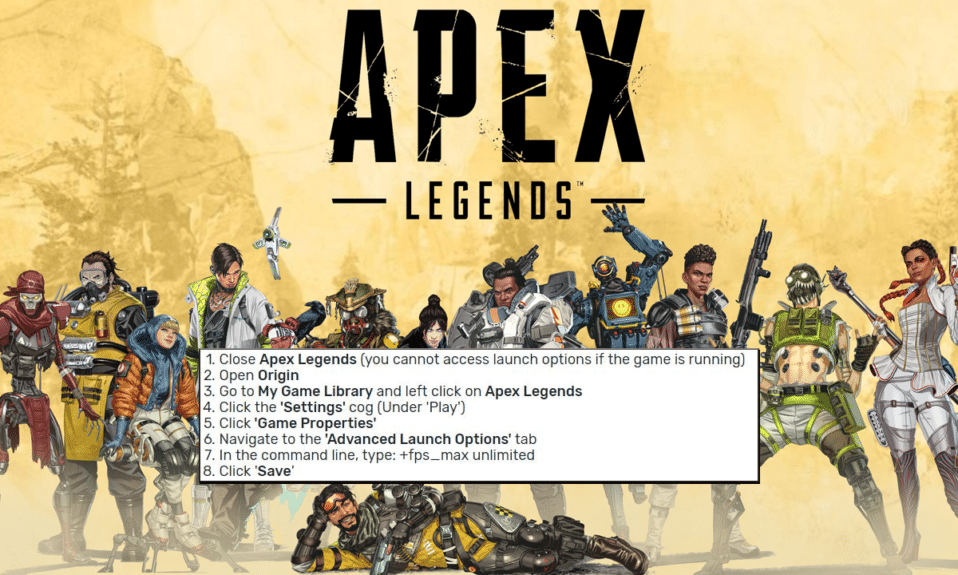
Apex Legends เป็นเกมแบทเทิลรอยัลที่เล่นฟรีและได้รับความนิยมอย่างมาก พัฒนาโดย Respawn Entertainment และเผยแพร่โดย Electronic Arts เปิดตัวในเดือนกุมภาพันธ์ 2019 และวางจำหน่ายบน PC, PlayStation, Xbox และ Nintendo Switch ใน Apex Legends ผู้เล่นสูงสุด 60 คนกระโดดร่มลงบนแผนที่และต่อสู้เพื่อเป็นคนสุดท้ายหรือทีมที่ยืนอยู่ แม้ว่าเกมจะรันที่ 60 FPS บนแพลตฟอร์มคอนโซล แต่คุณสามารถรันเกมด้วยอัตราเฟรมที่สูงกว่าบนพีซีได้ การรู้วิธีล็อค FPS ในเกมนั้นมีประโยชน์มาก อีกทางหนึ่ง สิ่งสำคัญคือต้องรู้วิธีปลดล็อก FPS ใน Apex Legends คุณสามารถปรับเปลี่ยนได้ตามข้อกำหนดของระบบและความชอบส่วนตัวของคุณ บทความนี้มีรายละเอียดทั้งหมดเกี่ยวกับวิธีจำกัด FPS ใน Apex Legends และเหตุใดคุณจึงควรจำกัด FPS ใน Apex
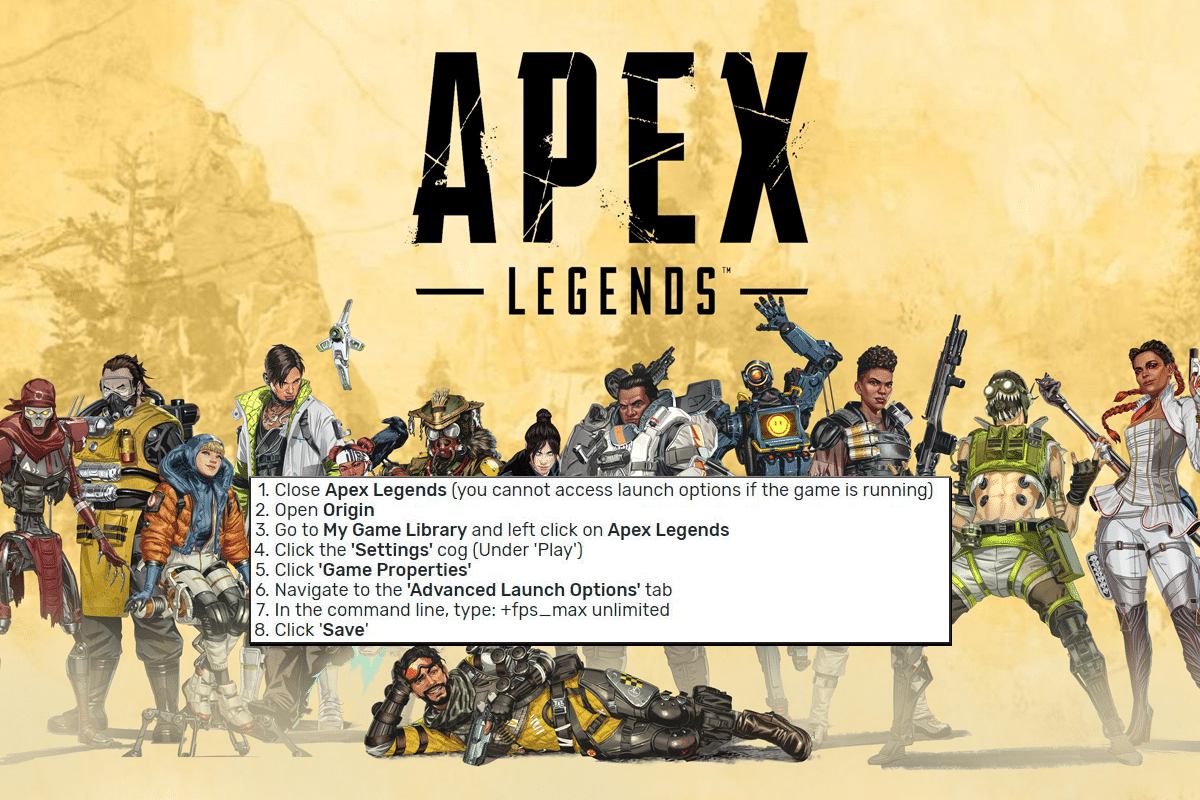
วิธีจำกัด FPS ใน Apex Legends
ที่นี่ เราได้อธิบายเกี่ยวกับขั้นตอนการจำกัด FPS ใน Apex Legends และวิธีปลดล็อก FPS ใน Apex Legends
ทำไมฉันจึงควรจำกัด FPS ใน Apex Legends
มีเหตุผลหลายประการที่คุณควรจำกัดอัตราเฟรม (FPS) ใน Apex Legends ในทำนองเดียวกัน คุณอาจถามคำถามเช่น ฉันควรจำกัด FPS เป็น 144 Apex Legends หรือไม่ การรู้ว่าข้อดีของการจำกัด FPS นั้นมีประโยชน์อย่างไร คุณจะพบข้อดีบางประการด้านล่าง
- การเพิ่มประสิทธิภาพ: การจำกัด FPS สามารถช่วยปรับปรุงประสิทธิภาพของเกม โดยเฉพาะฮาร์ดแวร์ระดับล่าง ช่วยลดภาระของ CPU และ GPU สิ่งนี้สามารถนำไปสู่ประสบการณ์การเล่นเกมที่เสถียรและราบรื่นยิ่งขึ้นโดยมีการกระตุกน้อยที่สุด
- ประสิทธิภาพที่สม่ำเสมอ: การจำกัด FPS ยังสามารถให้ประสิทธิภาพที่สม่ำเสมอสำหรับเกม เนื่องจากจะช่วยลดความผันผวนของอัตราเฟรมที่อาจเกิดขึ้นเนื่องจากการเปลี่ยนแปลงในการโหลดของเกม ขีดจำกัดของเฟรมที่สูงขึ้นอาจส่งผลให้ระดับประสิทธิภาพแตกต่างกัน
- การใช้พลังงาน: การจำกัด FPS ยังช่วยลดการใช้พลังงานได้อีกด้วย ซึ่งเป็นสิ่งสำคัญอย่างยิ่งสำหรับแล็ปท็อปที่มีแบตเตอรี่จำกัด ความเข้ากันได้: การจำกัด FPS ยังสามารถรับประกันความเข้ากันได้กับการตั้งค่าฮาร์ดแวร์ต่างๆ เนื่องจากระบบรุ่นเก่าหรือระดับล่างบางระบบอาจไม่สามารถจัดการกับอัตราเฟรมที่สูงได้
โดยรวมแล้ว คำตอบว่าทำไมฉันจึงควรจำกัด FPS ใน Apex Legends คือเพื่อให้คุณได้รับประสบการณ์การเล่นเกมที่เสถียร สม่ำเสมอ และเหมาะสมที่สุด คุณสามารถทำได้ในขณะเดียวกันก็ลดการใช้พลังงานและรับรองความเข้ากันได้กับข้อกำหนดฮาร์ดแวร์ต่างๆ นี่เป็นเหตุผลที่ดีหากคุณสงสัยว่าฉันควรจำกัด FPS ใน Apex หรือไม่
Apex สามารถรัน 120 เฟรมต่อวินาทีได้หรือไม่?
ใช่ Apex Legends สามารถรันที่ 120 เฟรมต่อวินาที (FPS) ในการกำหนดค่าฮาร์ดแวร์พีซีบางรุ่น ในทำนองเดียวกัน สิ่งนี้ขึ้นอยู่กับประสิทธิภาพของพีซีและการตั้งค่าในเกมที่คุณใช้เป็นอย่างมาก เพื่อตอบคำถาม ใช่ Apex สามารถรัน 120 เฟรมต่อวินาทีได้หรือไม่? คุณต้องมีพีซีสำหรับเล่นเกมระดับไฮเอนด์ที่มี GPU, CPU และ RAM ที่ทรงพลังเพียงพอ คุณจะต้องมีจอแสดงผลที่รองรับอัตราการรีเฟรชสูง อัตราการรีเฟรชที่สูงกว่า 120 Hz และการตั้งค่าที่เหมาะสมในตัวเลือกกราฟิกของเกม หากคุณถามว่าฉันควรจำกัด FPS เป็น 144 Apex Legends หรือ 120 FPS; ขึ้นอยู่กับข้อมูลจำเพาะของจอภาพของคุณทั้งหมด สิ่งสำคัญคือต้องจำไว้ว่าอัตราเฟรมที่สูงขึ้นจะต้องใช้พลังงานมากขึ้นด้วย ด้วยเหตุนี้ อาจมีความต้องการฮาร์ดแวร์ของคุณสูงขึ้น ซึ่งอาจส่งผลให้ความร้อนเพิ่มขึ้นและอายุการใช้งานแบตเตอรี่ลดลง โดยเฉพาะอย่างยิ่งสำหรับแล็ปท็อปสำหรับเล่นเกม นี่เป็นเหตุผลที่ดีที่คุณควรจำกัด FPS ของคุณใน Apex Legends
ข้อเสียของการตั้งค่าขีดจำกัด FPS คืออะไร
แม้ว่าจะมีเหตุผลที่ดีหลายประการที่คุณควรจำกัด FPS ของคุณใน Apex Legends แต่ก็มีข้อเสียอยู่บ้าง คุณจะพบข้อบกพร่องที่พบบ่อยที่สุดด้านล่าง
- ความราบรื่นที่ลดลง: การจำกัด FPS อาจส่งผลให้ประสบการณ์การเล่นเกมราบรื่นและลื่นไหลน้อยลง เนื่องจากอัตราเฟรมจะถูกจำกัดไว้ที่ค่าที่ต่ำกว่า
- Input Lag: การจำกัด FPS อาจส่งผลให้ Input Lag เพิ่มขึ้น เนื่องจากเวลาที่เกมใช้ในการตอบสนองต่ออินพุตของผู้เล่นนั้นสัมพันธ์โดยตรงกับอัตราเฟรม
- คุณภาพของภาพที่ต่ำลง: การจำกัด FPS อาจทำให้คุณภาพของภาพต่ำลงได้เช่นกัน เนื่องจากการ์ดกราฟิกมีเวลาน้อยในการประมวลผลและเรนเดอร์แต่ละเฟรม
- ประสบการณ์ที่ไม่น่าพึงพอใจ: สำหรับเกมเมอร์ที่กำลังมองหาประสบการณ์คุณภาพสูงและการดื่มด่ำ การจำกัด FPS อาจส่งผลให้เกิดประสบการณ์ที่ไม่น่าพึงพอใจ เนื่องจากอัตราเฟรมที่ต่ำกว่าอาจส่งผลต่อรูปลักษณ์และความรู้สึกโดยรวมของเกม
สิ่งสำคัญคือต้องสังเกตข้อเสียเหล่านี้ก่อนที่จะจำกัด FPS ในเกม ประเด็นทั้งหมดข้างต้นอาจส่งผลต่อความเพลิดเพลินโดยรวมและคุณภาพของเกม และอาจไม่เหมาะสำหรับผู้เล่นทุกคน สิ่งสำคัญคือต้องสร้างสมดุลระหว่างประโยชน์ของการจำกัด FPS กับข้อเสียที่อาจเกิดขึ้น เพื่อหาสมดุลที่เหมาะสม มีทั้งข้อดีและข้อเสียว่าทำไมคุณควรจำกัด FPS ของคุณใน Apex Legends
วิธีตั้งค่าขีด จำกัด FPS ใน Apex Legends
แม้ว่าคำตอบคือใช่สำหรับคำถาม Apex สามารถรัน 120 เฟรมต่อวินาทีได้หรือไม่? บางครั้งจำเป็นต้องจำกัด FPS เพื่อความเสถียร การมีอัตราเฟรมสูงไม่ได้หมายความว่าจะได้รับประสบการณ์ที่ราบรื่นหรือเสถียรกว่าเสมอไป หากคุณต้องการทราบวิธีตั้งค่าขีดจำกัด FPS ใน Apex Legends คุณสามารถทำตามวิธีใดวิธีหนึ่งที่เหมาะกับคุณได้ด้านล่าง
วิธีที่ 1: ใช้ Steam
หากคุณติดตั้งเกมผ่าน Steam และตอนนี้สงสัยว่าจะตั้งค่าขีดจำกัด FPS ใน Apex Legends นี่คือวิธีการสำหรับคุณ
หมายเหตุ : คุณต้องปิดเกมก่อนทำตามขั้นตอนด้านล่าง
1. เปิด Steam และคลิกที่แท็บ LIBRARY

2. คลิกขวาที่ Apex Legends
3. คลิกที่ตัวเลือก คุณสมบัติ
4. ไปที่แท็บ ทั่วไป
5. เลือกช่อง Launch Options แล้วพิมพ์ +fps_max 60
หมายเหตุ : คุณสามารถเปลี่ยนค่าตัวเลขเป็นอะไรก็ได้ที่คุณต้องการจำกัด FPS ที่
วิธีที่ 2: ใช้ Origin
หากคุณติดตั้งเกมผ่าน Origin และสงสัยว่าจะตั้งค่าขีดจำกัด FPS ใน Apex Legends ได้อย่างไร นี่คือวิธีการสำหรับคุณ
หมายเหตุ : คุณต้องปิด Apex Legends ก่อนทำตามขั้นตอนด้านล่าง
1. เปิด Origin แล้วไปที่ My Game Library

2. คลิกขวาที่ Apex Legends
3. คลิกที่ตัวเลือก คุณสมบัติของเกม
4. ไปที่ ตัวเลือกการเปิดใช้งานขั้นสูง
5. ภายใต้ Command line argument พิมพ์ +fps_max 60
หมายเหตุ : คุณสามารถเปลี่ยนค่าตัวเลขเป็นอะไรก็ได้ที่คุณต้องการจำกัด FPS
อ่านเพิ่มเติม : แก้ไข Apex Legends Anti Cheat Error ใน Windows 10
วิธีที่ 3: ใช้แผงควบคุม NVIDIA
หากคุณต้องการทราบวิธีตั้งค่าขีดจำกัด FPS ใน Apex Legends คุณสามารถทำตามวิธีนี้ในระบบที่ติดตั้งกราฟิก NVIDIA
หมายเหตุ : คุณสามารถทำตามวิธีนี้ได้หากคุณใช้การ์ดกราฟิก NVIDIA ในระบบของคุณ
1. คลิกขวาที่พื้นที่ว่างบน เดสก์ท็อป
2. คลิกที่ตัวเลือก NVIDIA Control Panel จากเมนูแบบเลื่อนลง
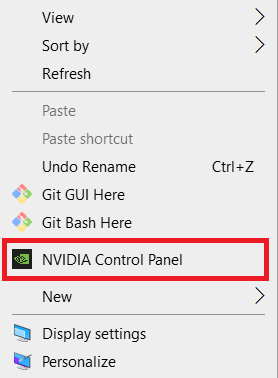
3. ไปที่ การตั้งค่า 3D และเลือกตัวเลือก อัตราเฟรมสูงสุด
4. คลิกที่ตัวเลือก ปิด และเลือก เปิด
5. พิมพ์ขีดจำกัดอัตราเฟรมที่ต้องการ
6. คลิก สมัคร
วิธีที่ 4: ใช้ซอฟต์แวร์ AMD
หากคุณใช้การ์ดกราฟิก AMD คุณสามารถใช้วิธีนี้ในการจำกัด FPS ใน Apex Legends ได้
หมายเหตุ : คุณสามารถใช้วิธีนี้หากคุณใช้กราฟิกการ์ด AMD ในระบบของคุณ
1. ดาวน์โหลดซอฟต์แวร์ AMD Adrenalin และติดตั้ง
2. คลิกขวาที่พื้นที่ว่างบนเดสก์ท็อป
3. คลิกที่ ซอฟต์แวร์ AMD: Adrenalin Edition
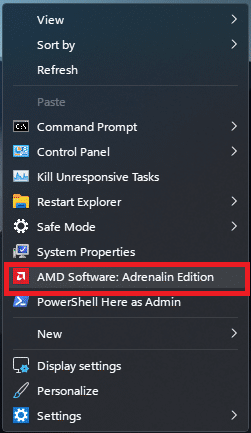
4. คลิกที่ ไอคอนรูปฟันเฟือง ที่มุมขวาบน
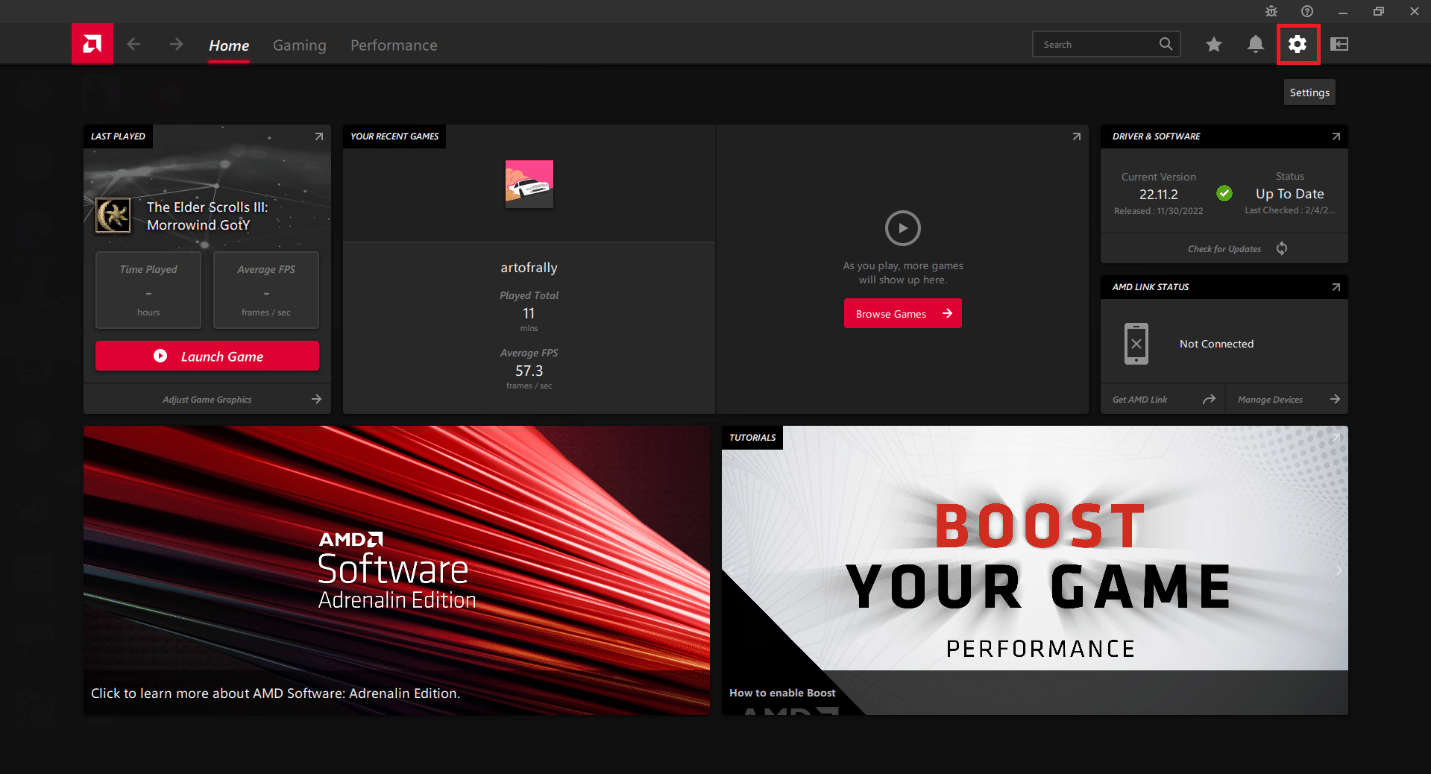
5. คลิกที่แท็บ กราฟิก
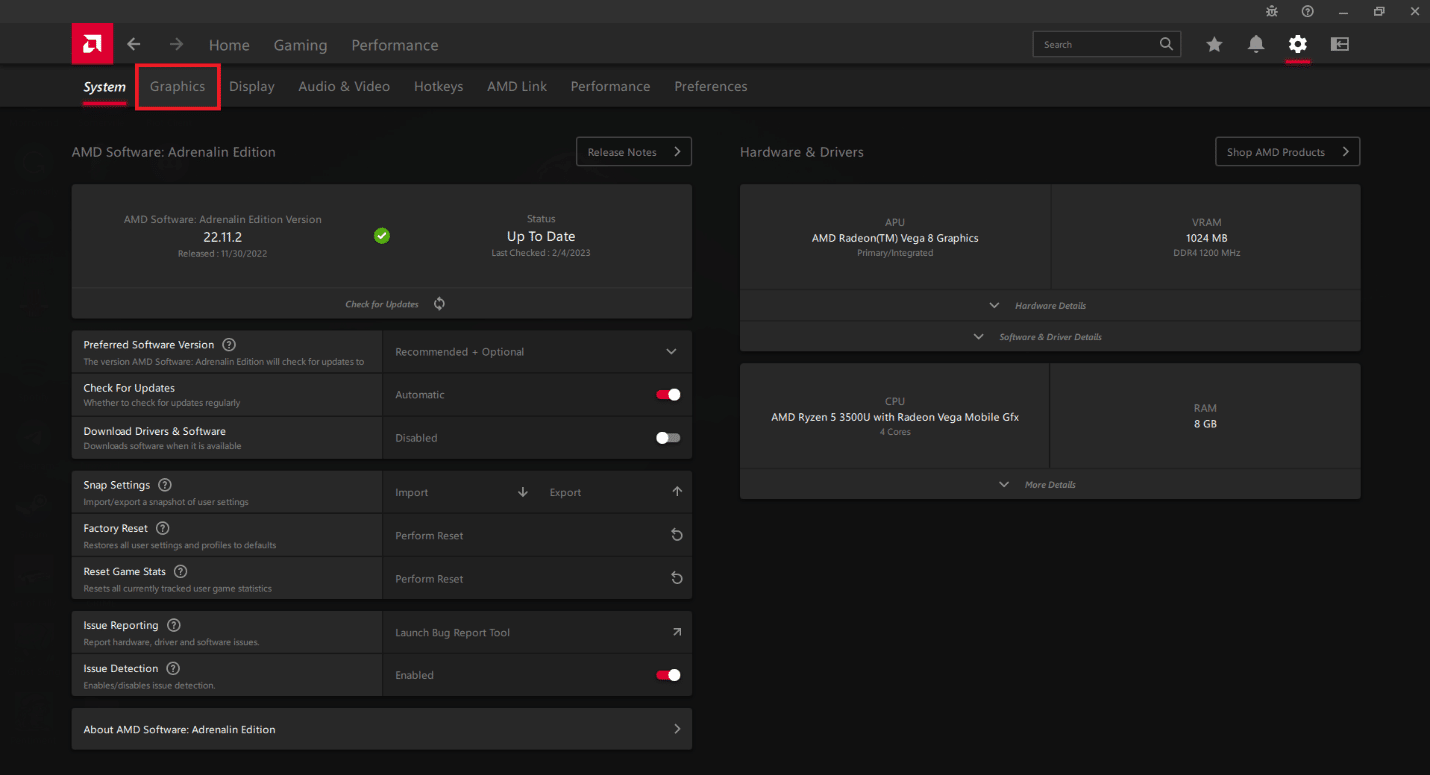
6. เปิดใช้งานตัวเลือก Radeon Chill
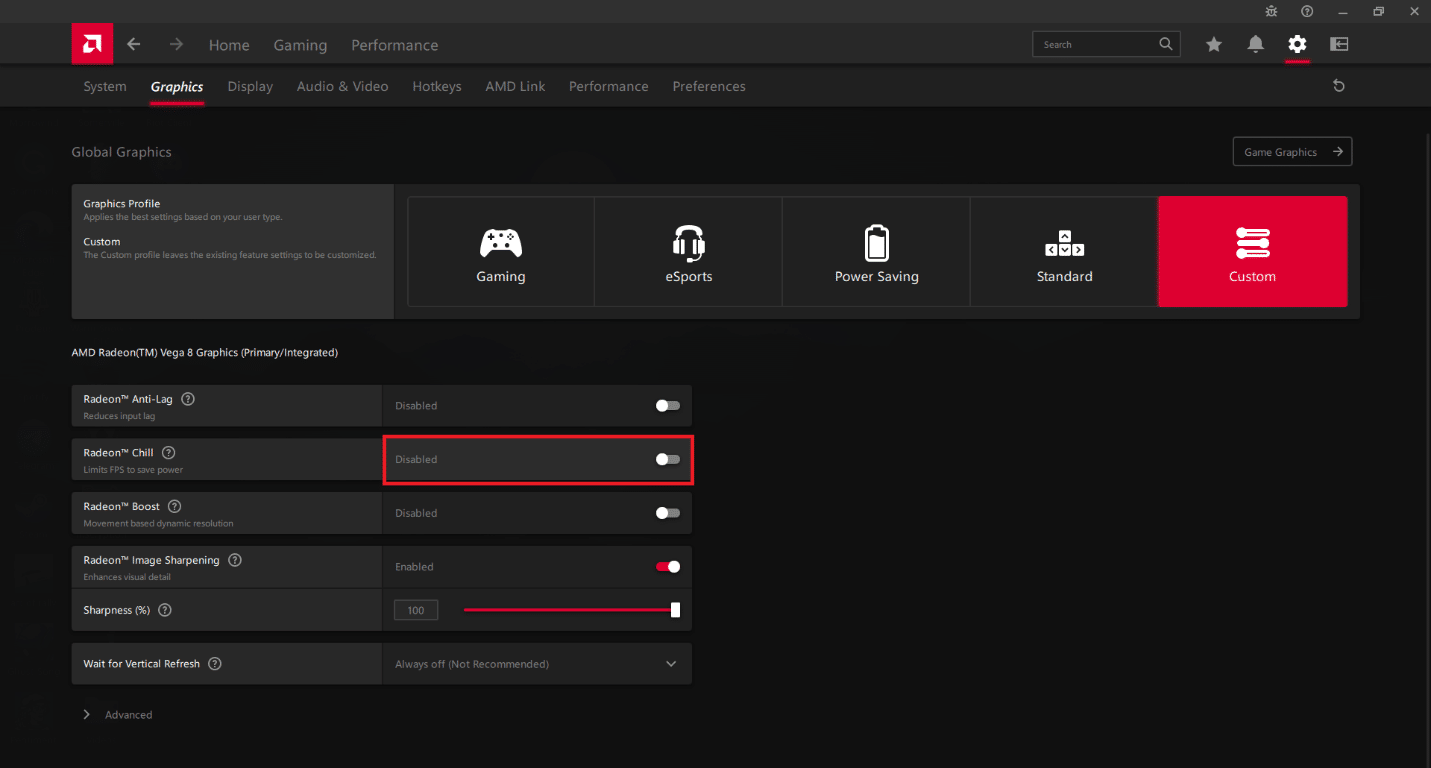

7. ปรับแถบเลื่อน Max FPS เป็นขีดจำกัดอัตราเฟรมที่ต้องการ
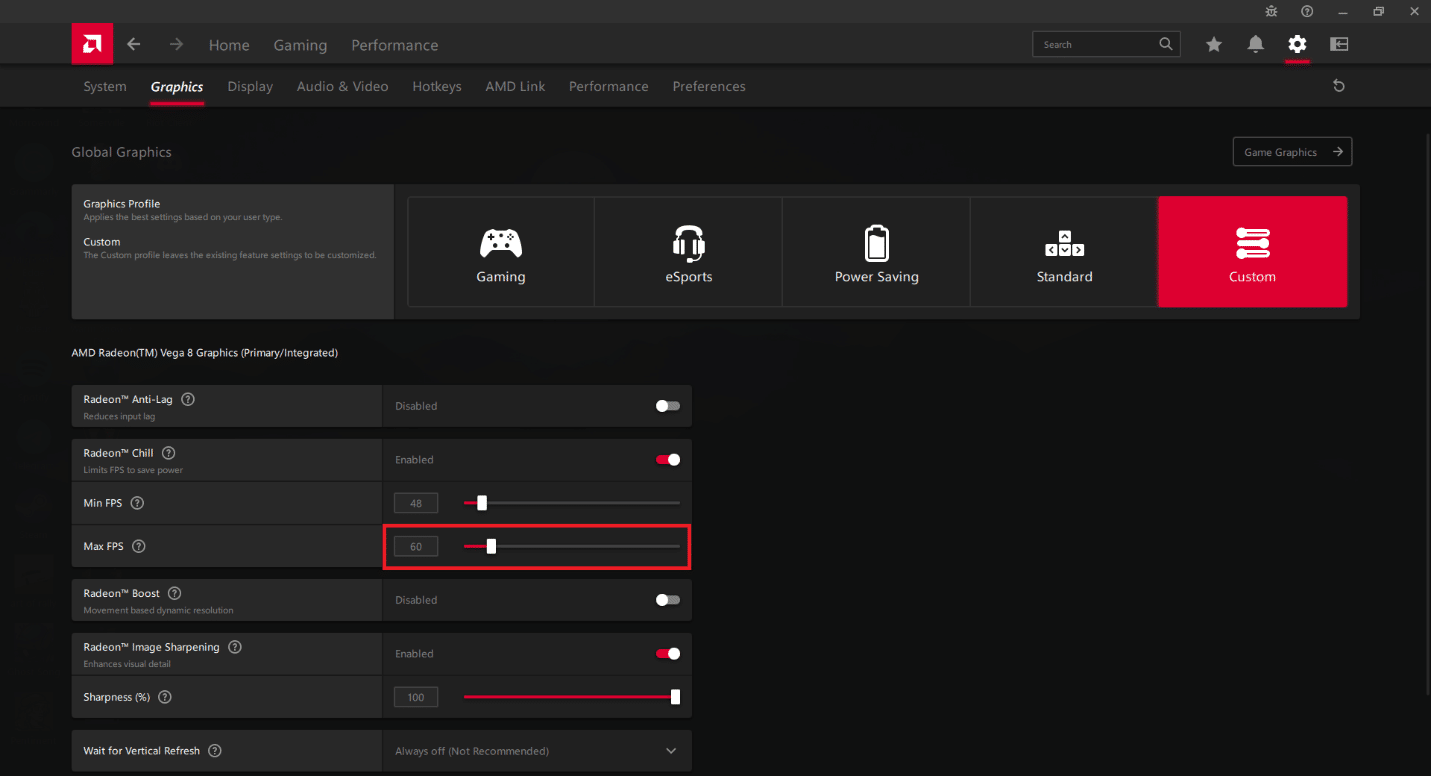
8. คลิกที่ ตัวเลือกขั้นสูง ที่ด้านล่าง
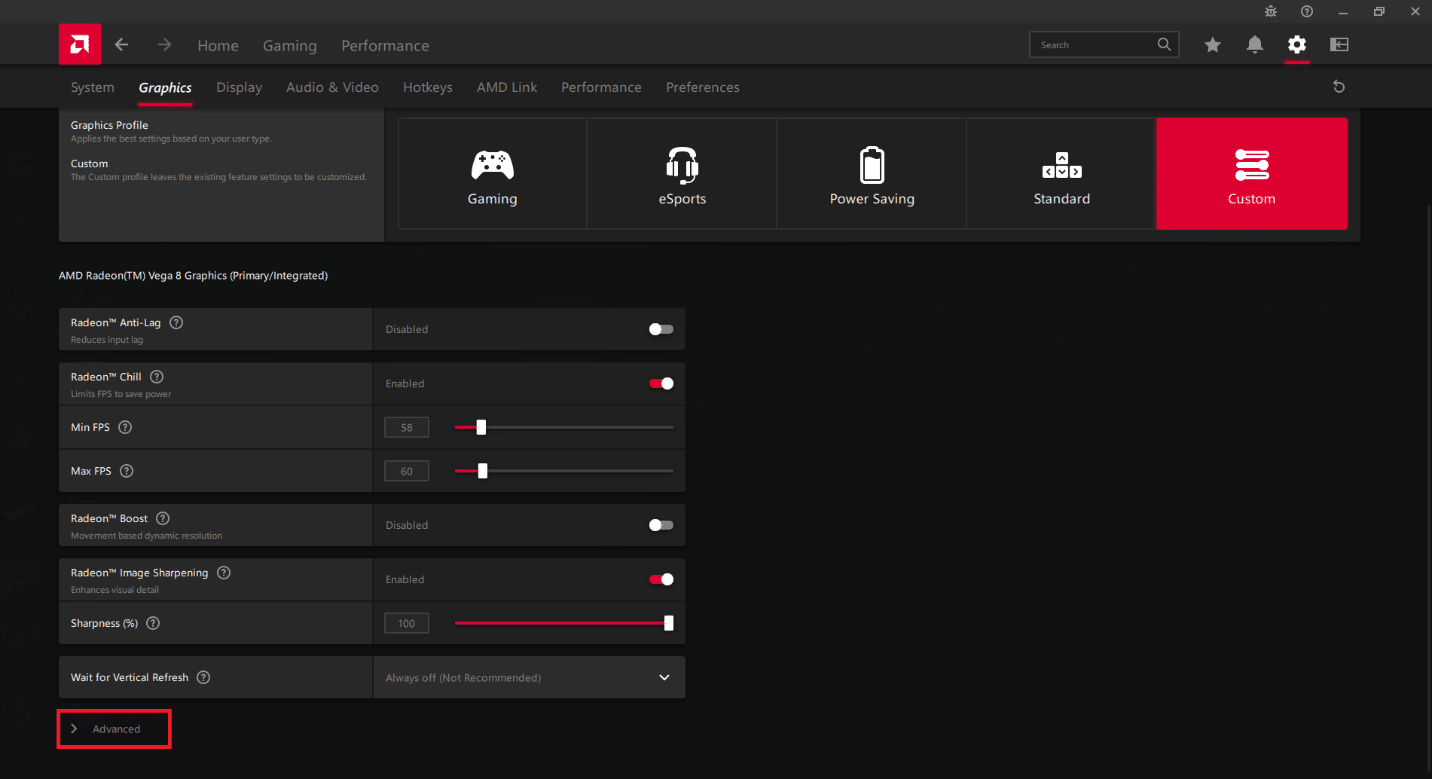
9. เปิดใช้งานตัวเลือก การควบคุมเป้าหมายอัตราเฟรม
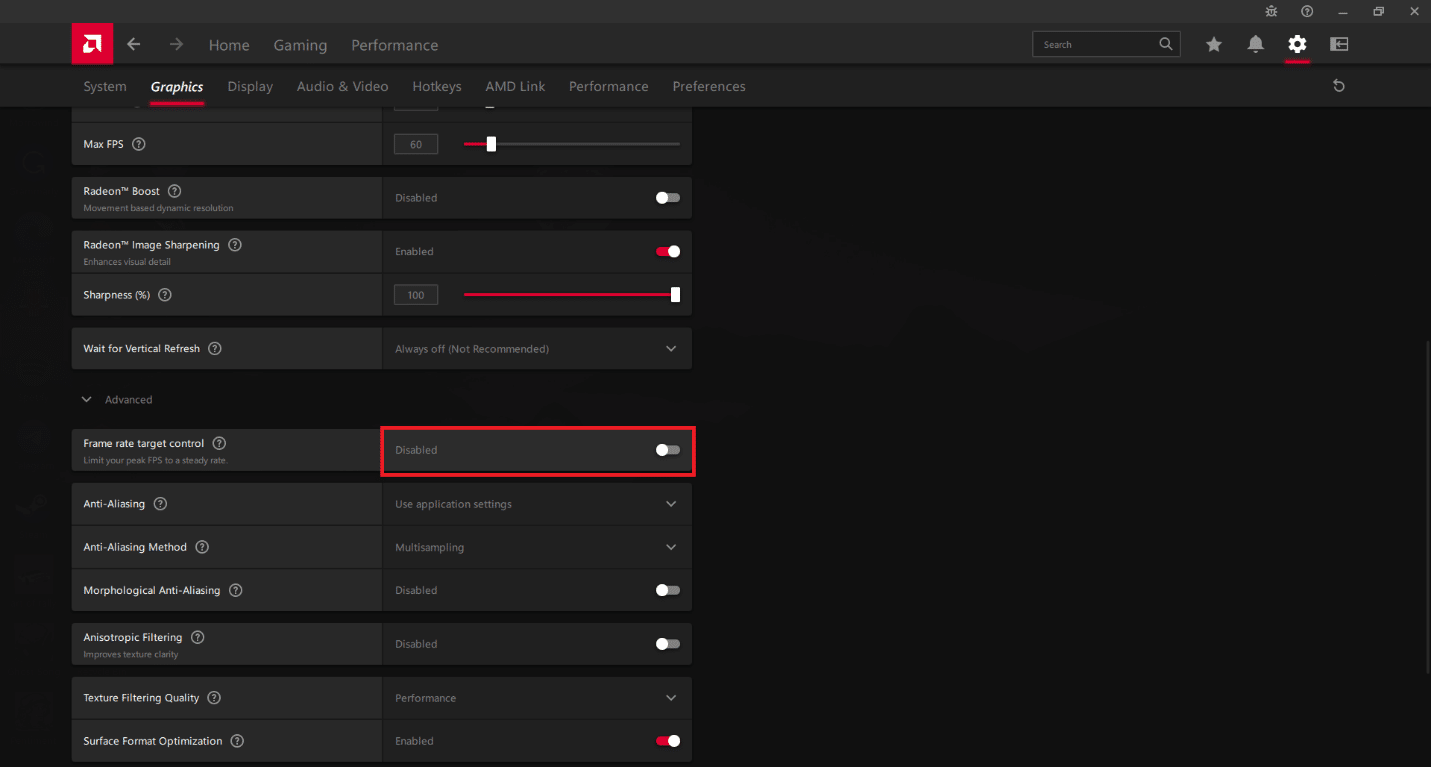
10. ปรับแถบเลื่อน Max FPS เป็นอัตราเฟรมที่ต้องการ
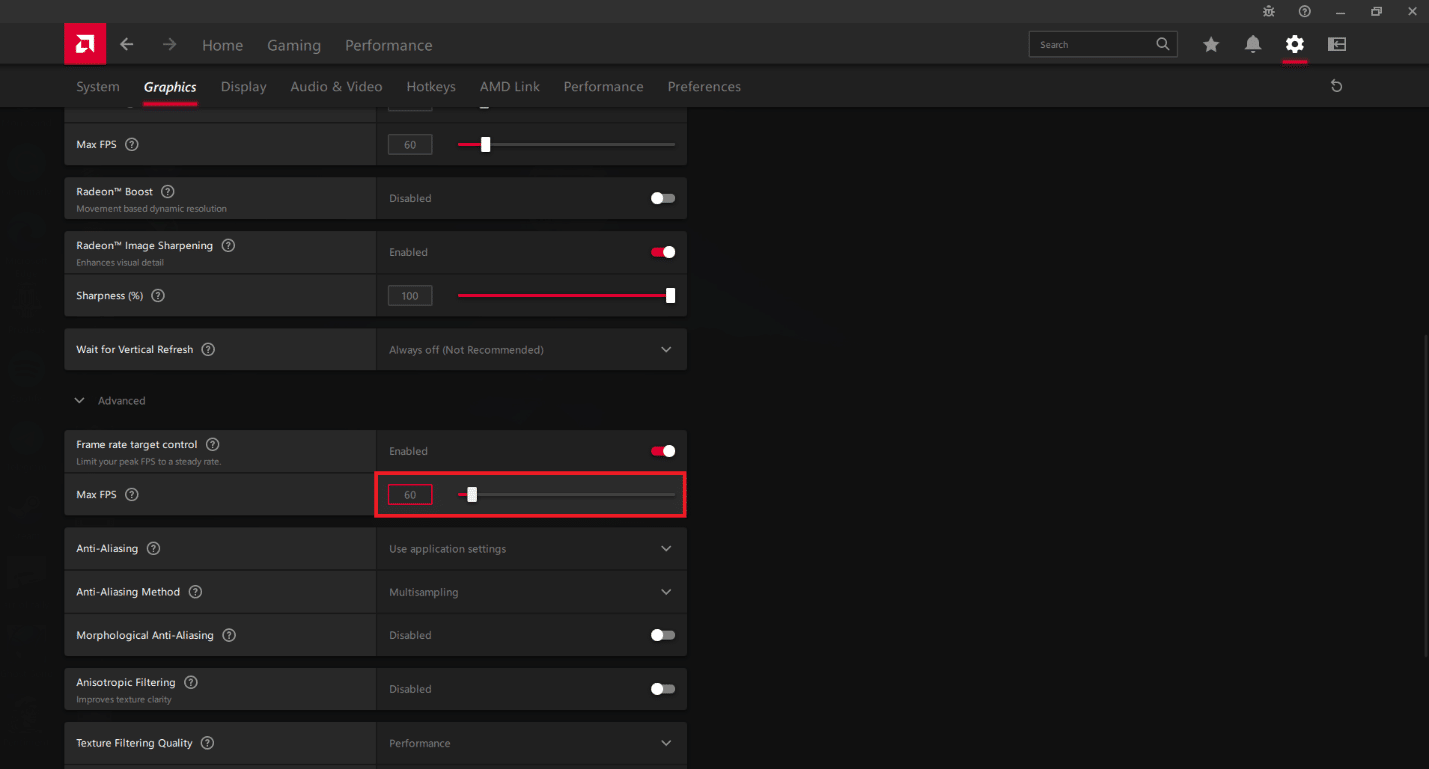
อ่านเพิ่มเติม : แก้ไข Apex Legends ไม่สามารถเชื่อมต่อกับเซิร์ฟเวอร์ EA
วิธีที่ 5: ใช้ MSI Afterburner
1. ดาวน์โหลดและติดตั้งโปรแกรม MSI Afterburner
2. เปิด MSI Afterburner และคลิกที่ ไอคอนรูปเฟือง
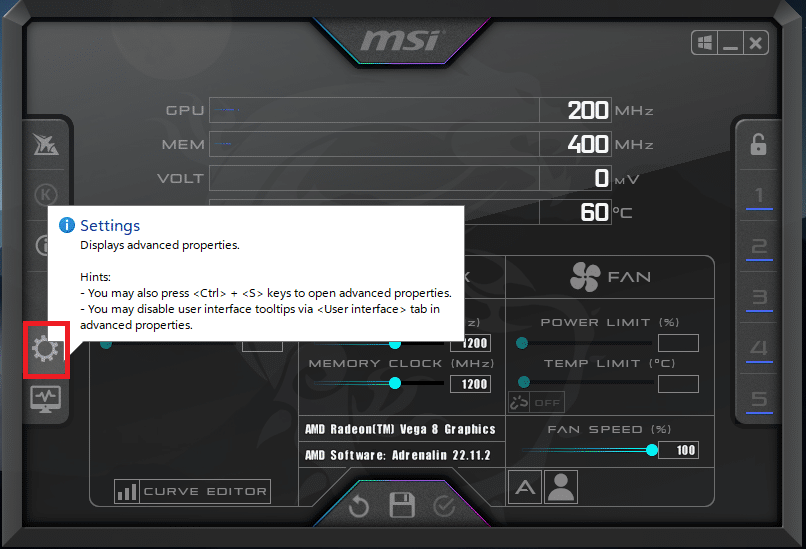
3. ในส่วน คุณสมบัติทั่วไป ให้เลือกตัวเลือก เริ่มต้นด้วย Windows และ เริ่มย่อขนาด
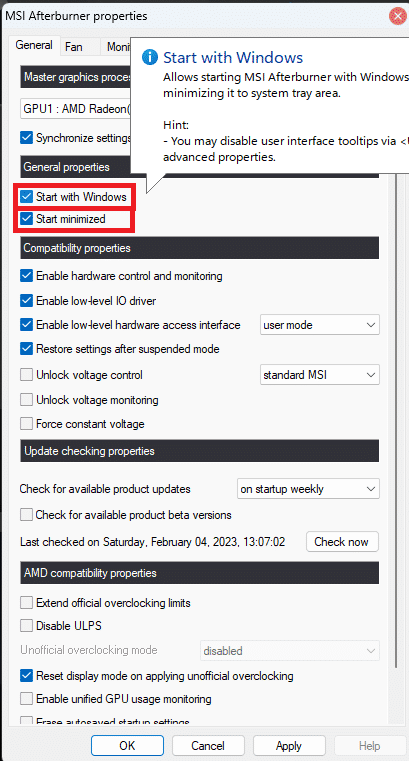
4. คลิกที่ ใช้ แล้วคลิก ตกลง
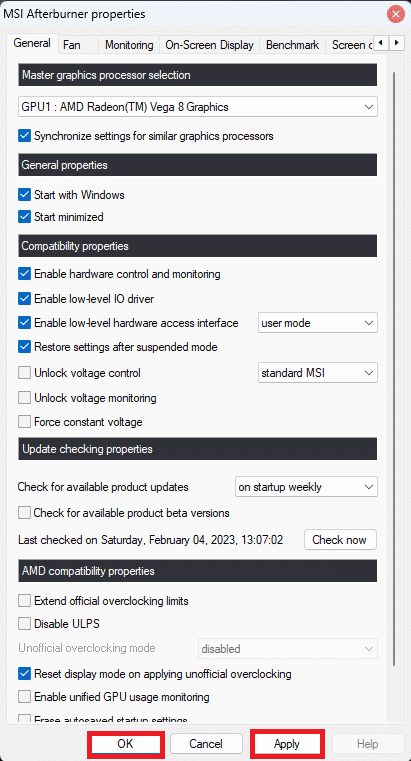
5. ค้นหา Rivatuner ใน แถบค้นหาของ Windows และเปิด Rivatuner Statistics Server
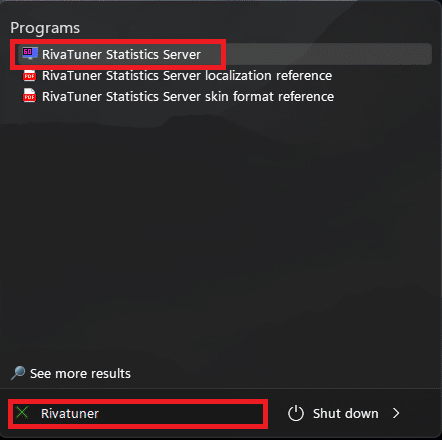
6. ไปที่ ทาสก์บาร์ของ Windows และคลิกที่ ไอคอน Rivatuner Statistics Server
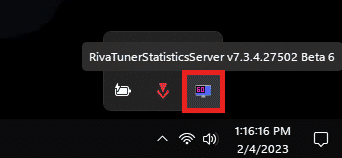
7. เปิดใช้งานตัวเลือก เริ่มต้นด้วย Windows
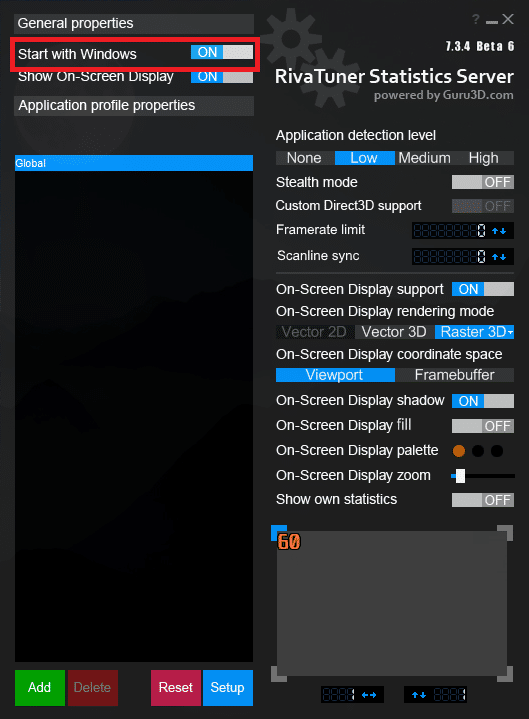
8. คลิกที่ แถบสีดำ ถัดจากขีด จำกัดอัตราเฟรม
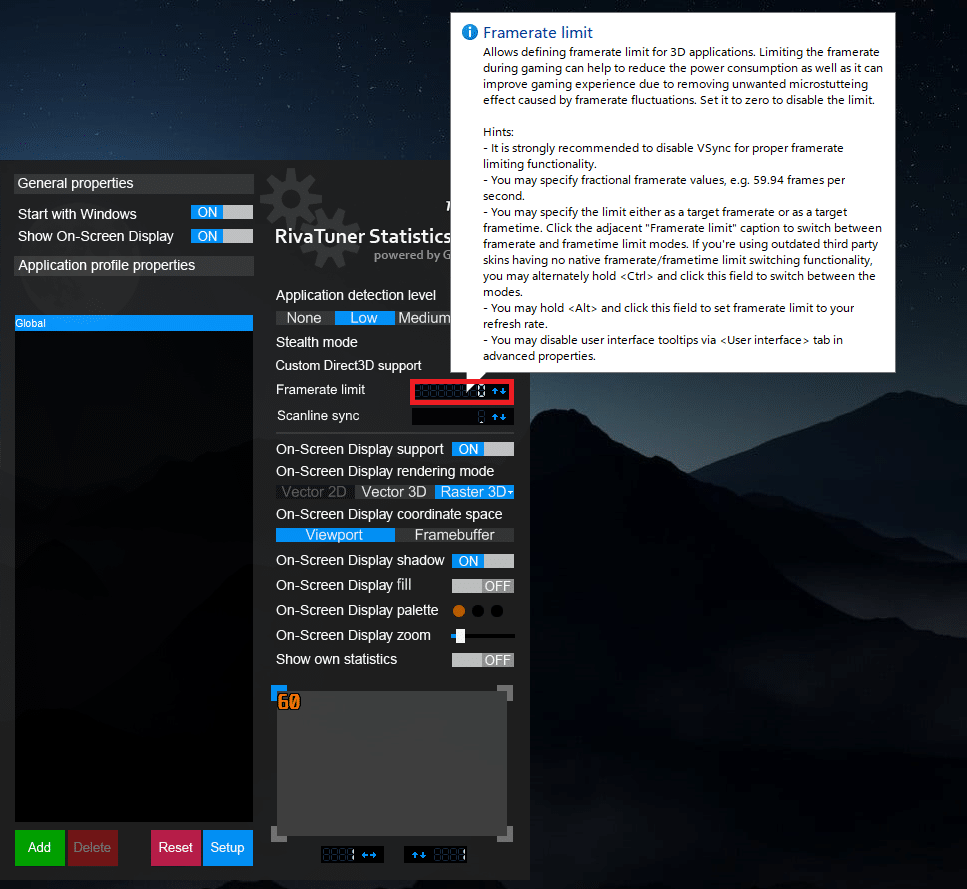
9. พิมพ์ขีดจำกัดอัตราเฟรมที่ต้องการใน แถบสีดำ
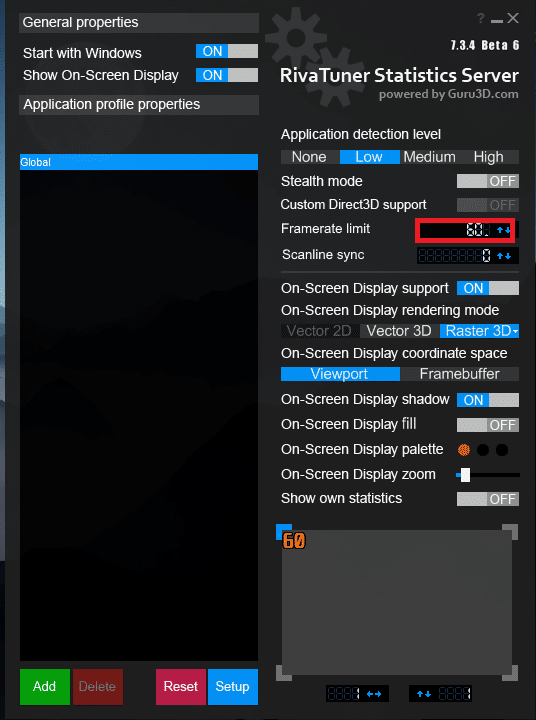
อ่านเพิ่มเติม : วิธีรับ Apex Coins ฟรี
วิธีปลดล็อก FPS ใน Apex Legends
เกมที่ดำเนินไปอย่างรวดเร็วอย่าง Apex Legends สามารถเล่นได้อย่างราบรื่นมากขึ้นเมื่อคุณเปิด FPS ในทำนองเดียวกัน FPS ที่สูงขึ้นช่วยให้คุณมีอินพุตที่เร็วขึ้นและเวลาตอบสนองที่ดีขึ้นระหว่างการเล่นเกม อย่างไรก็ตาม คุณอาจถามว่าฉันควรจำกัด FPS เป็น 144 Apex Legends หรือไม่ ในกรณีนี้ ความแตกต่างระหว่างเฟรมเรตสูงสุดไม่จำกัดกับ 144 FPS แทบจะแยกไม่ออก คุณสามารถทำตามวิธีการด้านล่างเพื่อเรียนรู้วิธีการปลดล็อค FPS ใน Apex Legends
วิธีที่ 1: ใช้ Steam
1. เปิด Steam แล้วคลิกที่แท็บ LIBRARY

2. คลิกขวาที่ Apex Legends
3. คลิกที่ตัวเลือก คุณสมบัติ
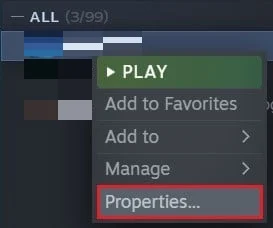
4. ไปที่แท็บ ทั่วไป
5. เลือกช่อง Launch Options แล้วพิมพ์ +fps_max unlimited
วิธีที่ 2: ใช้ Origin
1. เปิด Origin และไปที่ My Game Library

2. คลิกขวาที่ Apex Legends
3. คลิกที่ตัวเลือก คุณสมบัติของเกม
4. ไปที่ ตัวเลือกการเปิดใช้งานขั้นสูง
5. ภายใต้ Command line argument พิมพ์ +fps_max unlimited
อ่านเพิ่มเติม : แก้ไขข้อผิดพลาด League of Legends 004 ใน Windows 10
วิธีการเพิ่มเติมบางอย่างเพื่อให้แน่ใจว่า FPS สูงสุดใน Apex Legends
หลังจากเรียนรู้วิธีจำกัด FPS ใน Apex Legends แล้ว คุณอาจต้องการลบขีดจำกัดออกหากคุณมีจอภาพที่มีอัตราเฟรมสูง อย่างไรก็ตาม คุณต้องปฏิบัติตามวิธีการเพิ่มเติมเพื่อรักษาประสิทธิภาพสูงสุด สิ่งนี้จะช่วยให้คุณมั่นใจได้ถึง FPS สูงสุดในเกม คุณสามารถทำตามวิธีการด้านล่างนี้ได้
วิธีที่ 1: ปรับการตั้งค่ากราฟิก
การปรับการตั้งค่ากราฟิกสามารถปรับปรุง FPS (เฟรมต่อวินาที) โดยลดภาระของ GPU (หน่วยประมวลผลกราฟิก) ของคอมพิวเตอร์ การลดความละเอียด การปิดเอฟเฟ็กต์ภาพบางอย่าง การลดระยะการวาด และการปรับแต่งอื่นๆ ที่คล้ายกันสามารถลดความต้องการ GPU ได้ สิ่งนี้สามารถเพิ่ม FPS โดยอนุญาตให้ GPU ประมวลผลข้อมูลเกมเร็วขึ้น การปรับเปลี่ยนเหล่านี้มีประโยชน์อย่างยิ่งสำหรับคอมพิวเตอร์ที่มี GPU รุ่นเก่าหรือมีประสิทธิภาพน้อยกว่า เป็นความคิดที่ดีที่จะตั้งค่าทั้งหมดให้ต่ำที่สุดเท่าที่จะเป็นไปได้
วิธีที่ 2: ปรับความไม่ลงรอยกันให้เหมาะสม
1. เปิดแอป Discord
2. คลิกที่ ไอคอนฟันเฟือง ที่ด้านล่างซ้าย
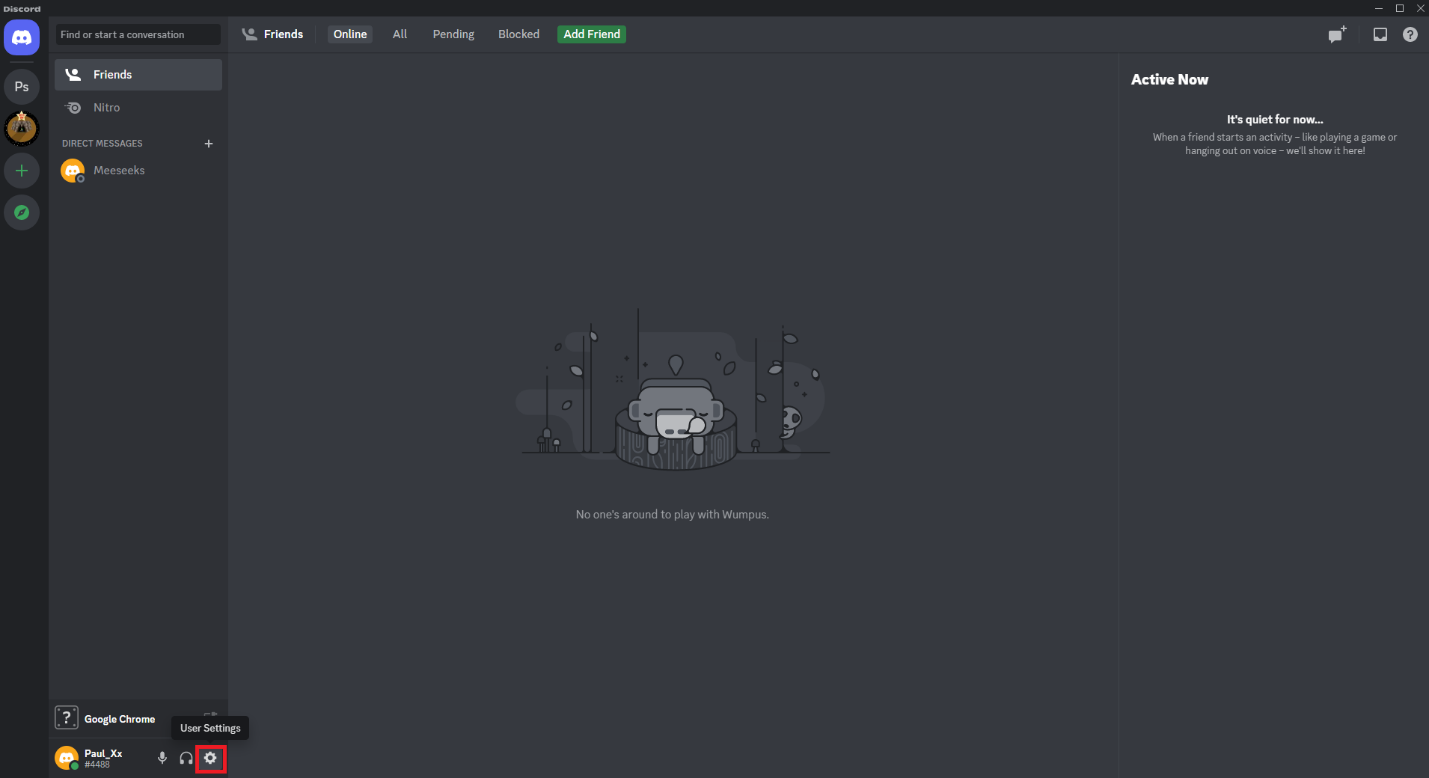
3. คลิกที่ตัวเลือก การซ้อนทับเกม
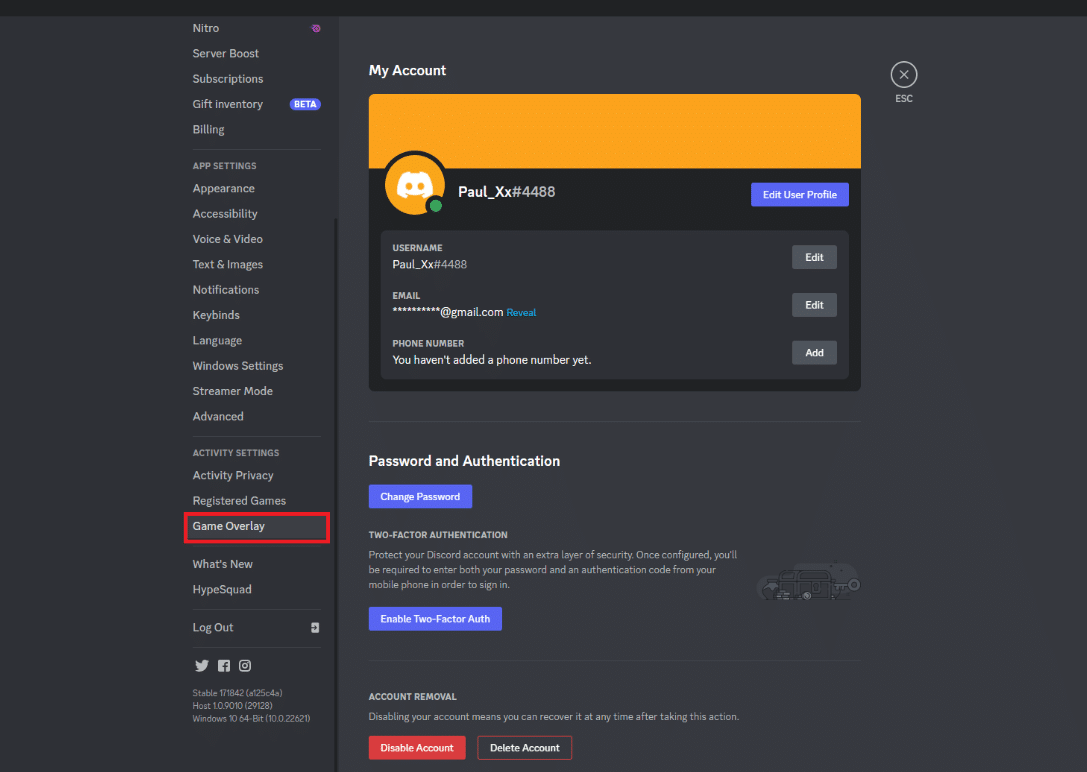
4. คลิกที่ ปุ่มสลับ ถัดจาก ตัวเลือกเปิดใช้งานการซ้อนทับในเกม เพื่อปิดการใช้งาน
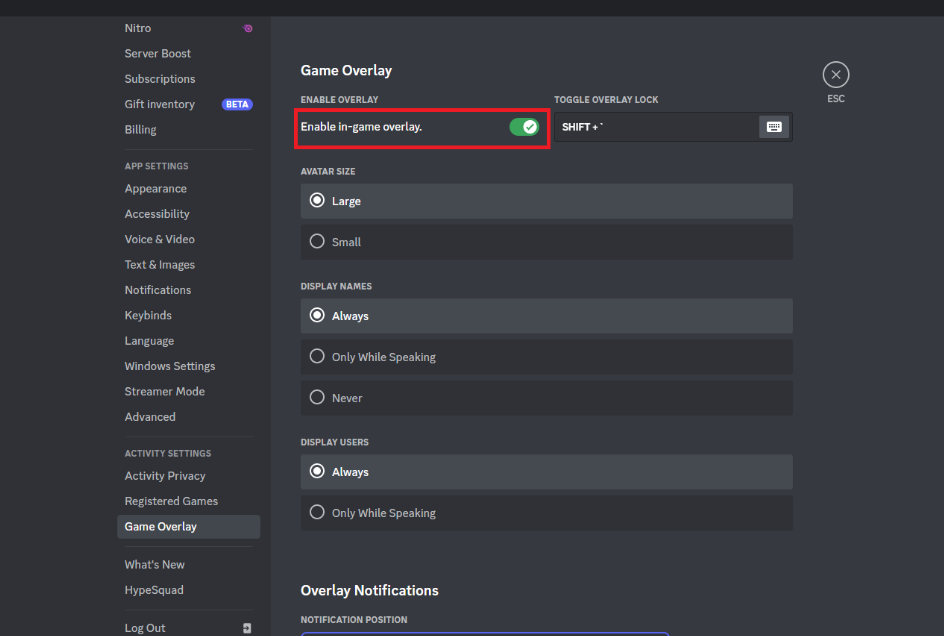
วิธีที่ 3: อัปเกรดพีซี
การอัปเกรดส่วนประกอบบางอย่างของพีซีสามารถปรับปรุง FPS ได้โดยการเพิ่มพลังการประมวลผลและหน่วยความจำที่มี การอัปเกรดทั่วไปบางส่วนที่สามารถปรับปรุง FPS ได้แสดงไว้ด้านล่าง
- RAM (หน่วยความจำ): การเพิ่ม RAM ให้กับระบบสามารถปรับปรุง FPS โดยทำให้เกมทำงานได้อย่างราบรื่นมากขึ้น
- ที่เก็บข้อมูล: การอัปเกรดเป็นไดรฟ์โซลิดสเทต (SSD) สามารถปรับปรุงเวลาในการโหลดและประสิทธิภาพโดยรวม ซึ่งอาจส่งผลให้ FPS ดีขึ้น
- กราฟิกการ์ด (GPU): การอัปเกรดเป็นการ์ดกราฟิกที่ทรงพลังสามารถปรับปรุง FPS ได้อย่างมาก โดยเฉพาะอย่างยิ่งสำหรับเกมที่ต้องใช้ GPU เช่น Apex Legends
- หน่วยประมวลผลกลาง (CPU): การอัปเกรดเป็น CPU ที่เร็วและมีประสิทธิภาพมากขึ้นสามารถช่วยปรับปรุง FPS ได้ CPU ไม่ควรกลายเป็นคอขวดต่อประสิทธิภาพของ GPU
ที่แนะนำ:
- วิธีรับตัวกรองใบหน้าเศร้าบน Snapchat
- มี Apex Legends Split Screen บน Xbox One หรือไม่
- 8 วิธีในการแก้ไขปัญหา Apex Legends Blurry
- 9 วิธีในการแก้ไข Apex Legends ไม่พบข้อผิดพลาดของเซิร์ฟเวอร์
เราหวังว่าคำแนะนำนี้จะเป็นประโยชน์ และคุณสามารถเรียนรู้เกี่ยวกับขั้นตอนเกี่ยวกับ วิธีจำกัด FPS ใน Apex Legends และวิธีปลดล็อก FPS ใน Apex Legends แจ้งให้เราทราบว่าวิธีใดที่เหมาะกับคุณที่สุด หากคุณมีข้อสงสัยหรือข้อเสนอแนะโปรดทิ้งในส่วนความคิดเห็นด้านล่าง
